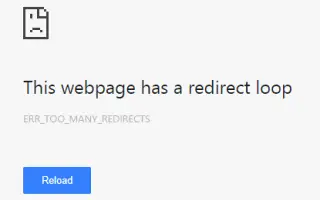هذه المقالة عبارة عن دليل إعداد يحتوي على لقطات شاشة لأولئك الذين يتطلعون إلى إصلاح رسالة الخطأ “ERR_TOO_MANY_REDIRECTS” في Chrome.
أثناء تصفح الويب ، قد يواجه المستخدمون أنواعًا مختلفة من الأخطاء مثل “err_cert_authority_invalid” ، “err_file_not_found” ، إلخ. يتلقى المستخدمون أيضًا رسائل خطأ “ERR_TOO_MANY_REDIRECTS” أثناء زيارة مواقع الويب المفضلة لديهم.
تحدث هذه الأخطاء عادةً في متصفح Chrome ويمكن أن تدمر تجربة تصفح الويب. إذا تمت إعادة توجيه المستخدم إلى عنوان URL الجديد ، ولكنه عالق في حلقة إعادة توجيه لا نهائية ، فسيحدث خطأ.
باختصار ، قد يكون سبب الوقوع في حلقة إعادة التوجيه هذه مشكلة من جانب الخادم أو المستخدم النهائي. يتعامل مشرفو المواقع عادةً مع رسالة الخطأ “ERR_TOO_MANY_REDIRECTS” أثناء تثبيت شهادة SSL. ومع ذلك ، فقد لاحظت أنه في بعض الحالات ، يتلقى المستخدمون رسالة خطأ “ERR_TOO_MANY_REDIRECTS” على الرغم من إصلاح المشكلة من جانب الخادم.
أدناه أشارك كيفية إصلاح رسالة الخطأ “ERR_TOO_MANY_REDIRECTS” في Chrome. استمر في التمرير للتحقق من ذلك.
كيفية إصلاح رسالة خطأ Chrome “ERR_TOO_MANY_REDIRECTS”
يحدث هذا بسبب عملية التخزين المؤقت القوية لمتصفح الويب Chrome والتي تستمر في تحميل المحتوى القديم. لذلك إذا رأيت “ERR_TOO_MANY_REDIRECTS” ، يمكنك اتباع بعض الطرق البسيطة أدناه.
1. تحقق في متصفح آخر
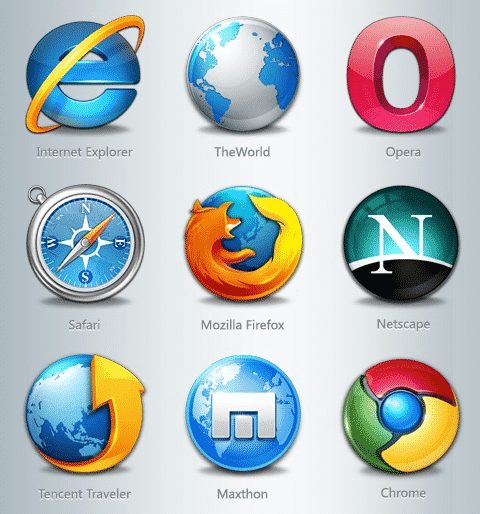
إذا تلقيت رسالة خطأ “ERR_TOO_MANY_REDIRECTS” في متصفح Chrome ، فاستخدم متصفحًا مختلفًا لفتح نفس عنوان URL.
إذا كنت تتلقى الخطأ “ERR_TOO_MANY_REDIRECTS” في المتصفحات الأخرى أيضًا ، فقد تكون مشكلة من جانب الخادم. في هذه الحالة ، سيتعين عليك الانتظار بضع دقائق أو ساعات حتى يقوم مسؤول الموقع بإصلاح المشكلة.
2. امسح بيانات المتصفح
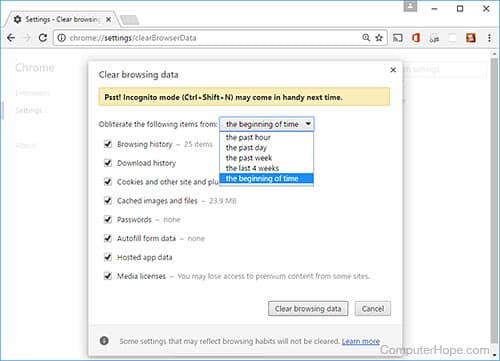
إذا كنت تحصل على “ERR_TOO_MANY_REDIRECTS” فقط في متصفح Chrome ، فيجب عليك مسح محفوظات الاستعراض.
قد تحتوي بيانات التصفح مثل ذاكرة التخزين المؤقت للتصفح وملفات تعريف الارتباط والمحفوظات وما إلى ذلك على ملفات غير صالحة ، مما يؤدي إلى رسائل الخطأ هذه. لذا ، حاول مسح بيانات المستعرض الخاص بك ومعرفة ما إذا كنت لا تزال تتلقى رسالة الخطأ “ERR_TOO_MANY_REDIRECTS”.
لمسح بيانات chrome ، اكتب “chrome: // settings” في شريط العناوين واضغط على Enter. انقر الآن على “إظهار الإعدادات المتقدمة” ثم “مسح بيانات التصفح”.
3. تحقق من الامتداد
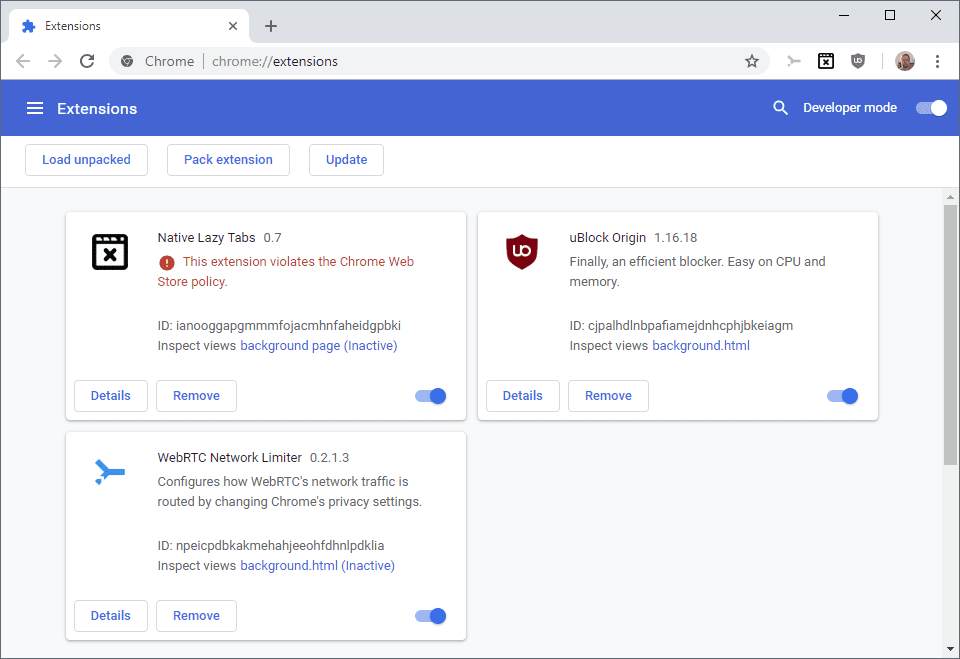
غالبًا ما تعيد ملحقات المستعرض الضارة توجيه المستخدمين إلى صفحات الويب المليئة بالإعلانات والمحتوى الضار. لذلك ، إذا رأيت “ERR_TOO_MANY_REDIRECTS” بعد تثبيت امتداد متصفح جديد ، فيجب إزالته على الفور.
فقط افتح علامة تبويب جديدة واكتب “chrome: // extensions” في شريط العناوين. يفتح مدير الامتدادات حيث يمكنك تمكين الامتدادات أو تعطيلها.
4. تحقق من وقت النظام والتاريخ
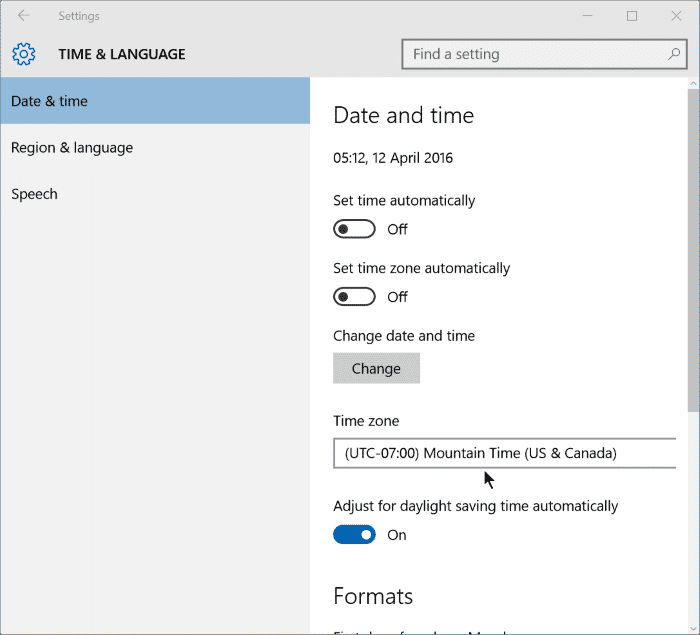
كما تتسبب إعدادات التاريخ والوقت غير الصحيحة في حدوث أخطاء في متصفح الويب مثل “err_cert_authority_invalid” ، “ERR_TOO_MANY_REDIRECTS” ، إلخ. تؤدي إعدادات التاريخ والوقت غير الصحيحة إلى حدوث مشكلات عدم توافق بين ساعة النظام والتحقق من صحة SSL ، مما يؤدي إلى تشغيل أنواع مختلفة من رسائل الخطأ.
لذا ، تحقق من إعدادات التاريخ والوقت قبل إلقاء اللوم على متصفح الويب الخاص بك. انقر بزر الماوس الأيمن على شريط المهام وحدد “ضبط التاريخ والوقت”. قم بإجراء التغييرات المناسبة هناك وأعد تشغيل الكمبيوتر.
أعلاه ، نظرنا في كيفية إصلاح رسالة الخطأ “ERR_TOO_MANY_REDIRECTS” في Chrome. نأمل أن تكون هذه المعلومات قد ساعدتك في العثور على ما تحتاجه.